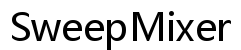دليل شامل لحل مشاكل لوحة مفاتيح لوجيتك للآيباد
مقدمة
يمكن أن تكون مشكلات لوحة مفاتيح iPad من Logitech محبطة للغاية، خاصة إذا كنت تعتمد عليها في العمل أو الدراسة. سواء كنت تواجه مشكلات في الاتصال، أو مفاتيح غير مستجيبة، أو مشكلات في البطارية، يمكن أن تعطل تدفق عملك بشكل كبير. يهدف هذا الدليل إلى مساعدتك في تحديد وحل مشكلات لوحة المفاتيح الشائعة لـ Logitech iPad من خلال تقنيات استكشاف الأخطاء وإصلاحها العملية.
سيوفر لك هذا الدليل الشامل كيفية معالجة المشكلات الأكثر شيوعًا والحلول الفعالة، بدءًا من الفحوصات التشخيصية الأولية وصولاً إلى خيارات استكشاف الأخطاء وإصلاحها المتقدمة. دعونا نبدأ العمل ونعيد لوحة مفاتيح iPad من Logitech للعمل بسلاسة مرة أخرى.

مشكلات شائعة وحلولها
على الرغم من أن لوحات مفاتيح iPad من Logitech معروفة بجودتها، إلا أنها ليست محصنة ضد المشاكل. هنا بعض من أكثر المشكلات شيوعًا التي يواجهها المستخدمون:
مشكلات الاتصال
غالبًا ما يجد المستخدمون أن لوحة مفاتيحهم من Logitech تنفصل عن جهاز iPad، مما يجعل الكتابة بشكل متواصل أمرًا صعبًا. ترتبط هذه المشكلة عادةً باتصال Bluetooth أو خلل في البرامج.
استجابة المفاتيح والوظائف
بمرور الوقت، قد تلاحظ أن بعض المفاتيح تصبح غير مستجيبة أو تتعطل. قد يكون ذلك بسبب تلف مادي أو مشكلات في البرامج ضمن iPadOS.
مشكلات البطارية والطاقة
مشكلة أخرى متكررة هي سرعة نفاد البطارية أو فشل كامل في الشحن، والذي يمكن أن ينجم عن تدهور البطارية أو عادات الشحن غير الصحيحة.
التوافق مع البرامج والتحديثات
في بعض الأحيان، قد لا تعمل لوحة المفاتيح كما هو متوقع بسبب تحديثات البرامج أو عدم التوافق مع الإصدار الأحدث من iPadOS.

خطوات استكشاف الأخطاء الأولية
قبل الانتقال إلى الحلول المعقدة، ابدأ بهذه الفحوصات الأولية:
الفحوصات التشخيصية الأساسية
تأكد من شحن لوحة المفاتيح وأن ميزة Bluetooth مفعّلة على جهاز iPad الخاص بك. تحقق من أن الأجهزة الأخرى التي تستخدم Bluetooth لا تتداخل مع الاتصال.
إعادة تشغيل الأجهزة
أعد تشغيل جهاز iPad ولوحة المفاتيح. في كثير من الأحيان، يمكن لإعادة التشغيل البسيطة أن تحل المشاكل المؤقتة التي تؤثر على الأداء.
اعتبارات إعادة ضبط المصنع
إذا فشلت الخطوات الأولية، فكر في إعادة ضبط المصنع للوحة المفاتيح. يجب أن يكون هذا الخيار الأخير لأن ذلك سيعيد جميع الإعدادات إلى الوضع الافتراضي.
حل مشكلات الاتصال بالبلوتوث
يُعد الاتصال بالبلوتوث أمرًا ضروريًا لكي تعمل لوحة مفاتيح Logitech الخاصة بك مع iPad.
إعدادات البلوتوث على iPad
توجه إلى الإعدادات > البلوتوث على جهاز iPad الخاص بك. تأكد من تفعيل البلوتوث وأن لوحة المفاتيح تظهر ضمن الأجهزة المتاحة.
خطوات إقران لوحات مفاتيح Logitech
- شغّل لوحة المفاتيح.
- اضغط على زر الإقران لجعلها قابلة للاكتشاف.
- اختر لوحة المفاتيح من قائمة البلوتوث على جهاز iPad.
التعامل مع التداخل ومشكلات الإشارة
تأكد من عدم وجود أجهزة إلكترونية تسبب التداخل. احتفظ بلوحة المفاتيح وجهاز iPad قريبة من بعضها البعض أثناء الإقران.
حلول استجابة المفاتيح
إذا كانت بعض المفاتيح غير مستجيبة أو معطلة، اتبع هذه الخطوات:
تحديد الأضرار المادية
افحص لوحة المفاتيح للتحقق من وجود أي تلف مرئي. يمكن للحطام أو الانسكابات أن تتسبب في التصاق المفاتيح أو توقفها عن العمل.
إصلاحات البرامج لمشكلات المفاتيح
قم بتحديث iPadOS إلى أحدث نسخة. توجه إلى الإعدادات > عام > تحديث البرامج للتحقق من وجود أي تحديثات متاحة.
تحسين إعدادات لوحة المفاتيح في iPadOS
قم بضبط إعدادات لوحة المفاتيح لتحسين الاستجابة. توجه إلى الإعدادات > عام > لوحة المفاتيح وخصص الإعدادات وفقًا لاحتياجاتك.
إدارة مشكلات البطارية والطاقة
يمكن أن يكون التعامل مع مشكلات الطاقة أمرًا صعبًا، لكن هذه النصائح يجب أن تساعد:
تحديد مشكلات نفاد البطارية
راقب أداء البطارية من خلال ملاحظة مدة استمرارها تحت الاستخدام العادي. يشير الانخفاض المفاجئ في عمر البطارية إلى مشكلات محتملة.
نصائح وحلول الشحن
استخدم فقط الشواحن والكابلات الأصلية. اشحن لوحة المفاتيح بالكامل قبل استخدامها لضمان صحة البطارية المثلى.
علامات تحتاج إلى تغيير البطارية
إذا استمرت لوحة المفاتيح في الفشل أثناء الشحن، فقد تكون بحاجة إلى استبدال البطارية. تحقق من الضمان أو استشر دعم Logitech لخيار استبدال البطارية.
خيارات استكشاف الأخطاء المتقدمة
إذا فشلت استكشافات الأخطاء الأساسية، فكر في هذه الخطوات المتقدمة:
تحديث البرنامج الثابت
يمكن لتحديثات البرنامج الثابت أن تصلح الأعطال وتحسن الأداء. قم بتنزيل أداة تحديث البرنامج الثابت من Logitech من موقعهم الرسمي واتبع التعليمات.
استخدام أدوات التشخيص من Logitech
توفر Logitech أدوات تشخيصية للمساعدة في تحديد المشكلات. استخدم هذه الأدوات لتحليل شامل لأداء لوحة المفاتيح الخاصة بك.
الاتصال بدعم العملاء للمشكلات غير المحلولة
إذا فشلت كل الحلول، فقد يكون الاتصال بدعم Logitech الخيار الأفضل لديك. قدم لهم جميع المعلومات ذات الصلة لحل المشكلات بسرعة.

الخاتمة
لا يجب أن يكون استكشاف مشكلات لوحة مفاتيح iPad من Logitech مهمة صعبة. من خلال العمل بشكل منهجي على هذه المشكلات الشائعة وحلولها، يمكنك التأكد من أن لوحة المفاتيح تعمل على النحو الأمثل. من خطوات التشخيص الأساسية إلى استكشاف الأخطاء المتقدمة، يوفر هذا الدليل كل المعلومات التي تحتاجها لحل مشكلات لوحة المفاتيح الخاصة بك.
الأسئلة الشائعة
كيف يمكنني إعادة ضبط لوحة مفاتيح Logitech iPad الخاصة بي؟
اضغط مع الاستمرار على زر الطاقة لمدة خمس ثوانٍ لإيقاف تشغيله، ثم اضغط على زر الاقتران لمدة ثلاث ثوانٍ لإعادة ضبطه. ستتم إعادة تشغيل لوحة المفاتيح والدخول في وضع الاقتران.
لماذا لا تتصل لوحة مفاتيح Logitech الخاصة بي بجهاز iPad؟
تأكد من تمكين البلوتوث على جهاز iPad وأن تكون لوحة المفاتيح قابلة للاكتشاف. إذا استمرت المشكلة، أعد تشغيل كلا الجهازين وحاول الاقتران مرة أخرى.
كيف يمكنني تحديث البرنامج الثابت في لوحة المفاتيح Logitech الخاصة بي؟
زور الموقع الرسمي لشركة Logitech، وقم بتنزيل أداة تحديث البرنامج الثابت، واتبع الإرشادات التي تظهر على الشاشة لتحديث البرنامج الثابت للوحة المفاتيح.